有時在網路上分享照片為了方便瀏覽或符合網站的限制都可能會需要將照片修改一下尺寸再上傳,這個動作在電腦上有很多工具可以使用,但若你必須在 iPhone 或 iPad 上進行則可以考慮下載這款「BatchResizer2」。
它是一款可以修改照片尺寸或為照片加上白色邊框、陰影的編輯工具,一次可同時處理多張照片,省時又省力!你可選擇修改成固定的寬度或長度,也可將選入的照片全都裁切為正方形,另可依需求選擇儲存為原格式或是 JPEG、PNG 格式。
最後再選擇要存回相簿、保存到 Dropbox 或透過 Email……等其它方式分享出去,,
▇ 軟體小檔案 ▇
- 軟體名稱:BatchResizer2
- 軟體語言:英文
- 開發人員:Koichi Otera
- 軟體性質:免費軟體
- 系統支援:iOS 9.0 以上
- 網路需求:不需網路即可使用
- 軟體下載:在 iPhone、iPad 中開啟 App Store 並搜尋「BatchResizer2」即可下載安裝,或「按這裡」透過 iTunes 安裝。
使用方法:
第1步 由左上角可展開相簿選單,點入後再選擇想要編輯的照片,勾選照片後上方會出現左右箭頭,可用來旋轉照片方向。
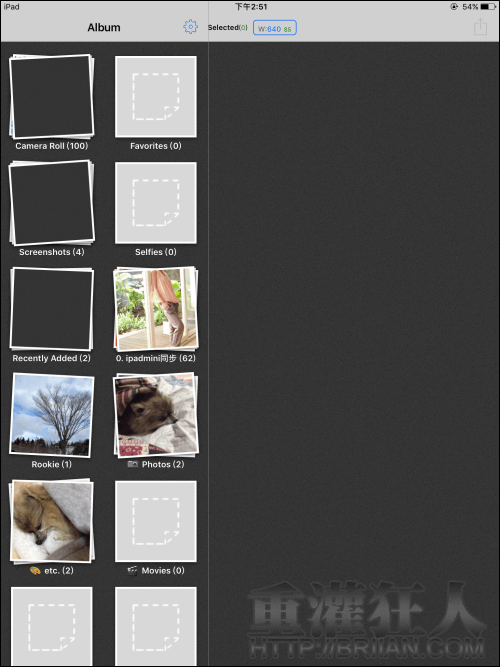
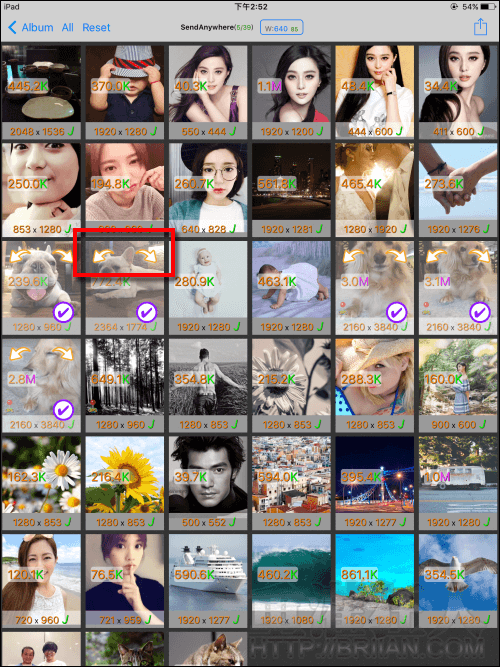
第2步 接著點擊上方可設定想要修改的尺寸或格式……等。在清單中已有預設幾種選擇,可點入「i」再依需求修改。
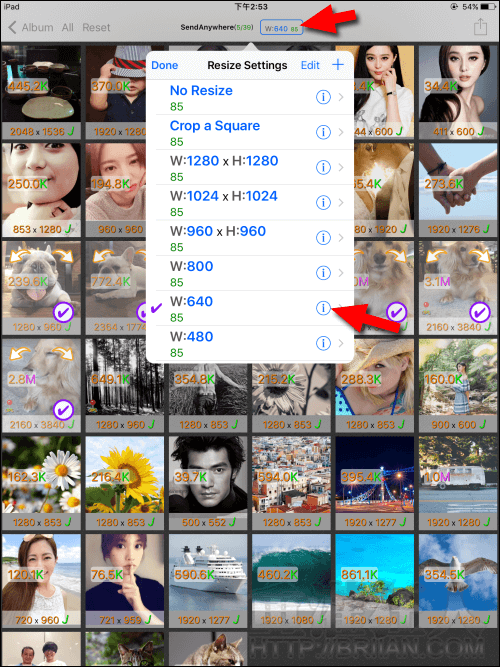
第3步 可限定寬度或長度、選擇裁切成正方形、加上白框或陰影,下方可選擇輸出格式,若要加陰影則必須存為 PNG 檔。
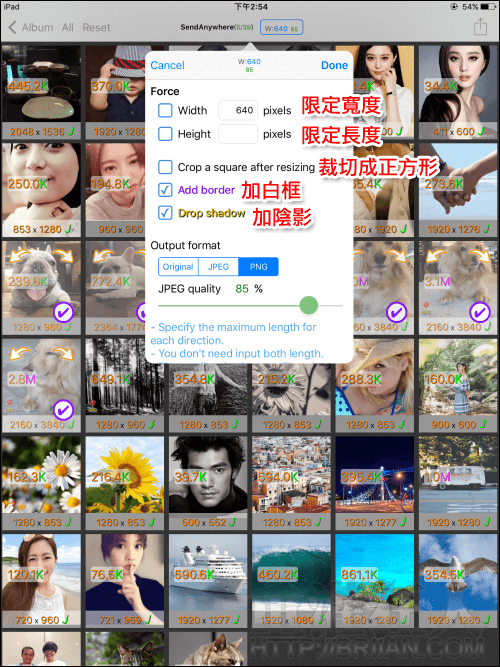
第4步 設定好後點擊右上角的按鈕即可選擇儲存回相簿、轉存 Dropbox 或是透過 Email……等方式分享。上方可勾選是否要在儲存後刪除原檔,最下方的「Delete」則是不儲存直接刪除已選擇的圖檔。
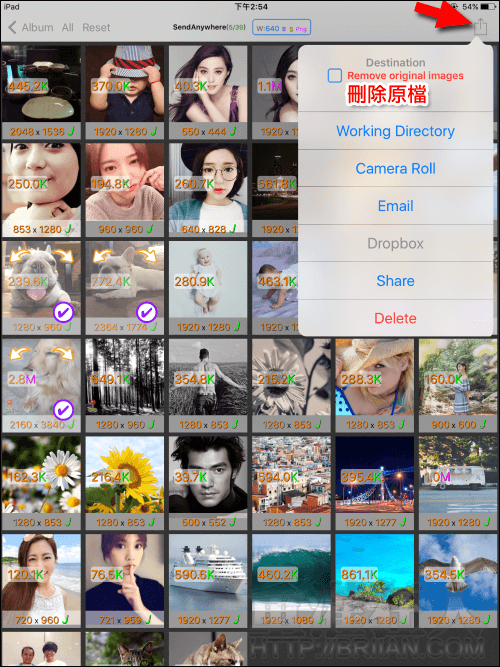
第5步 選擇處理方式後,程式即會開始進行轉檔,等上方的進度條跑完即完成作業。
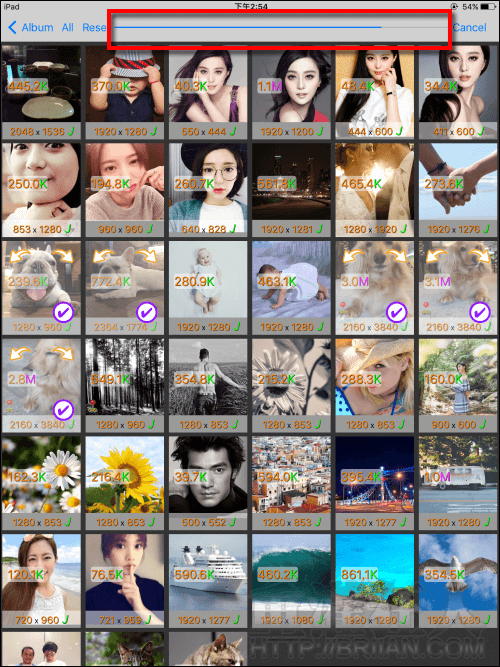
加上邊框跟陰影的效果還不錯,用來分享看起來也會比較有質感哦!
